#创作者激励#【木棉花】:库的调用(ArkTS)——学习笔记 原创
前言
好好学习,天天向上!Codelabs上有不少还未的学习案例呢,这次学习的是库的调用(ArkTS)案例。学习笔记拆成两部分,本文是关于社区库调用的学习笔记,以下我的学习心得,小白们也可以跟着一步步实现吖~
概述
本次学习的案例由主页面、本地库组件页面、社区库组件页面三个页面组成,主页面由Navigation作为根组件实现全局标题,由Tabs组件实现本地库和社区库页面的切换。效果如下:
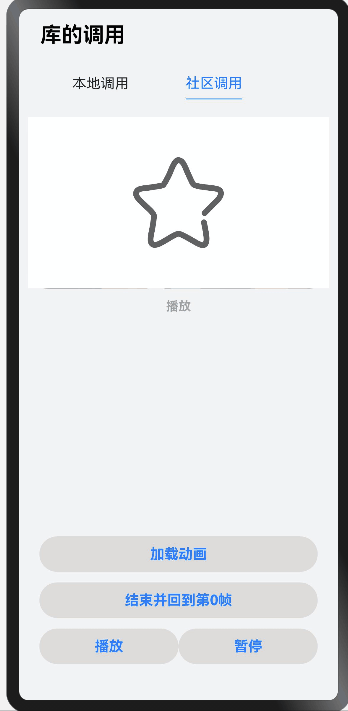
软件要求
- DevEco Studio版本:DevEco Studio 3.1 Beta1及以上版本。
- HarmonyOS SDK版本:API version 9及以上版本。
正文
一、概念知识
-
Tabs:一种可以通过页签进行内容视图切换的容器组件,每个页签对应一个内容视图。
-
Canvas:画布组件,用于自定义绘制图形。
以上这两个组件在以往的文章也有提及过啦,于此着重学习两个新的知识点: -
Navigation:一般作为Page页面的根容器,通过属性设置来展示页面的标题、工具栏、菜单。
-
HarmonyOS npm包:在传统的npm三方包的基础上,定义了HarmonyOS npm共享包特定的工程结构和配置文件,支持HarmonyOS页面组件、相关API、资源的调用。
二、创建项目
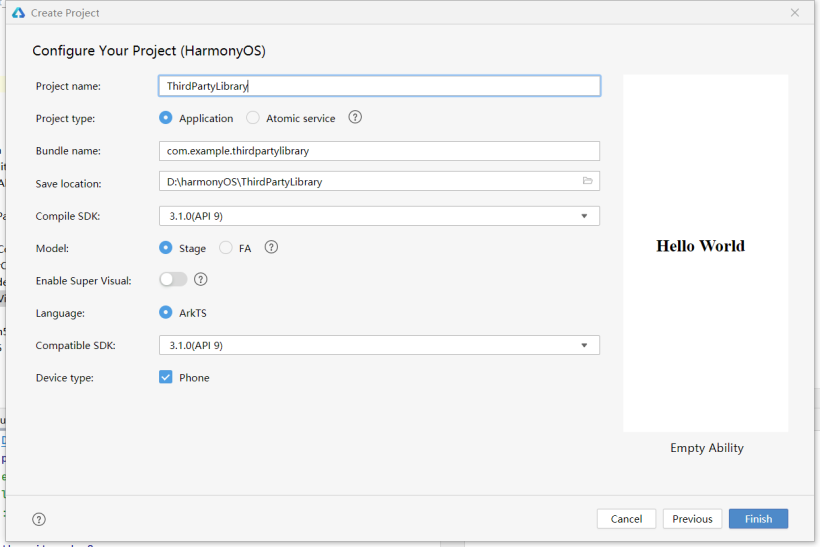
三、社区库调用
1、设置依赖
社区库是指已经由贡献者上架到npm中心供其他开发者下载使用的库,调用这类库的步骤如下:
- 首先需要设置HarmonyOS npm三方包的仓库信息,在DevEco Studio的Terminal窗口执行如下命令进行设置:
npm config set @ohos:registry=https://repo.harmonyos.com/npm/
- 然后通过如下两种方式设置HarmonyOS npm三方包依赖信息(下面步骤以@ohos/lottieETS三方库为例,其他库替换对应库的名字及版本号即可):
方式一:在Terminal窗口中,执行如下命令安装HarmonyOS npm三方包,DevEco Studio会自动在工程的package.json中自动添加三方包依赖。
npm install @ohos/lottieETS --save
方式二:在工程的package.json中设置HarmonyOS npm三方包依赖,配置示例如下:
"dependencies": {
"@ohos/lottieETS": "^1.0.2"
}
依赖设置完成后,需要执行npm install命令安装依赖包,依赖包会存储在工程的node_modules目录下。
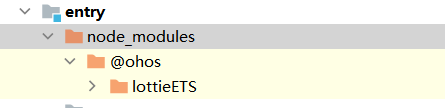
2、引入配置的社区库,并实现对社区库动画的调用
首先在如图路径,创建动画的数据文件data.json

接着在pages目录下创建文件Outer.ets用于引用社区库动画,主要代码如下:
通过import的方式引入配置的社区库,设置画布,用于展示动画
import lottie from '@ohos/lottieETS';
@Component
export struct Outer {
private renderingSettings: RenderingContextSettings = new RenderingContextSettings(true);
private renderingContext: CanvasRenderingContext2D = new CanvasRenderingContext2D(this.renderingSettings);
private animateName: string = 'data';
private animateItem: any = null;
@State canvasTitle: string = '';
aboutToDisappear(): void {
lottie.destroy();
}
onPageShow(): void {
lottie.play();
}
onPageHide(): void {
lottie.pause();
}
下图为该社区库的一些api接口说明截图,在node_modules下的index.d.ts文件里
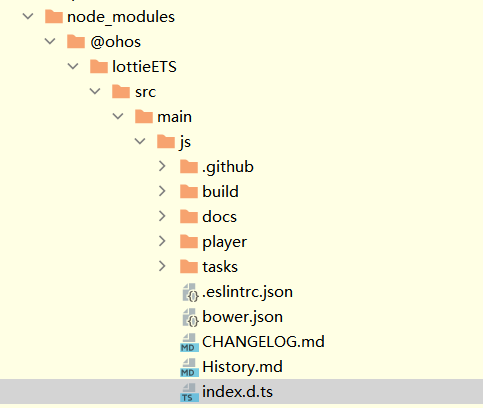
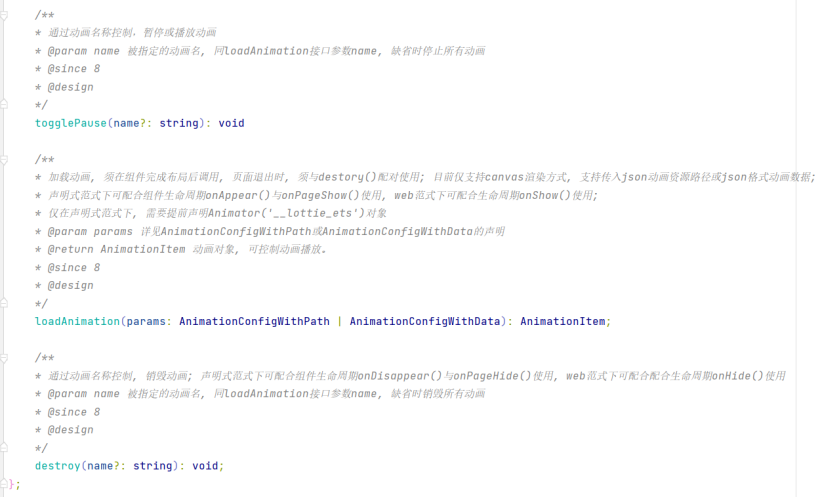
调用的主要代码:
Column() {
Canvas(this.renderingContext)
.width('100%')
.aspectRatio(1.76)
.backgroundImage($r('app.media.canvasBg'))
.backgroundImageSize(ImageSize.Cover)
.onDisAppear(() => {
lottie.destroy(this.animateName);
})
Column({ space: 12}) {
Button() {
Text('加载动画')
.fontSize('16fp')
.fontColor("#007DFF")
.fontWeight(FontWeight.Bold)
}
.width('100%')
.height('40vp')
.backgroundColor("#dedbdb")
.onClick(() => {
this.canvasTitle = "加载动画";
this.animateItem = lottie.loadAnimation({
container: this.renderingContext,
renderer: 'canvas',
loop: 10,
autoplay: true,
name: this.animateName,
path: 'common/lottie/data.json'
});
})
最后在主页面通过navigation组件,引用Outer组件,代码如下:
import { Outer } from './Outer';
@Entry
@Component
struct Index {
private controller: TabsController = new TabsController();
@State currentIndex: number = 0;
@Builder NavigationTitle() {
Column() {
Text("库的调用")
.fontColor(Color.Black)
.lineHeight("33vp")
.fontSize('24fp')
.fontWeight(FontWeight.Bold)
}
.height('56vp')
.justifyContent(FlexAlign.Center)
}
@Builder TabBuilder(index: number) {
Column() {
Column() {
Text(index === 0 ?"本地调用" : "社区调用")
.fontColor(this.currentIndex === index ? "#007dff" : "#182431")
.fontSize('16fp')
}
.height('100%')
.justifyContent(FlexAlign.Center)
.border(this.currentIndex === index
? {width: { bottom:'1vp' }, color:"#007DFF" }
: {}
)
}
.height('56vp')
.padding({ top:'10vp', bottom: '10vp'})
.justifyContent(FlexAlign.Center)
}
build() {
Column() {
Navigation() {
Tabs({ barPosition: BarPosition.Start, controller: this.controller }) {
TabContent() {
// Inner()
}.tabBar(this.TabBuilder(0))
TabContent() {
Outer()
}.tabBar(this.TabBuilder(1))
}
.barWidth('80%')
.barHeight('56vp')
.onChange((index: number) => {
this.currentIndex = index;
})
}
.title(this.NavigationTitle)
.hideBackButton(true)
.titleMode(NavigationTitleMode.Mini)
}
.backgroundColor("#F1F3F5")
}
}
结语
以上就是本次的小分享啦!❀❀



















